Elementos e Funcionalidades
Objetivo: Permitir que o estudante acompanhe o status de suas solicitações realizadas junto à Coordenação de Registro e Controle Acadêmico (CRCA).
Caminho de Acesso: Módulo “Estudante” -> Menu “Secretaria Virtual - CRCA” -> Tela “Acompanhar”
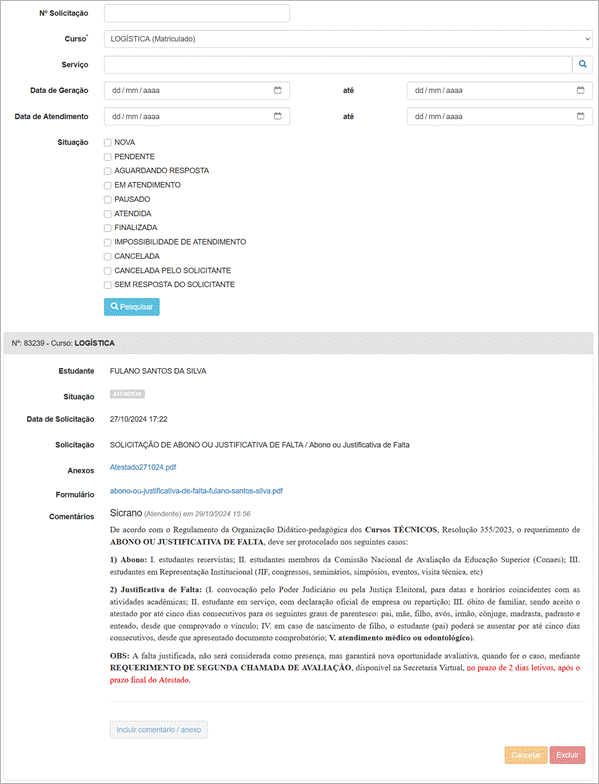
Figura 1. Tela “Acompanhar (Solicitações à CRCA)”
Elementos e Funcionalidades:
- Filtros de Busca (Topo da Tela):
○ Nº Solicitação: Permite buscar uma solicitação específica pelo seu número de identificação.
○ Curso: Indica o curso do estudante e a situação atual (ex.: LOGISTICA (Matriculado)). Caso o estudante esteja matriculado em mais de um curso, permite filtrar as solicitações por curso, sendo necessário selecionar o curso desejado.
○ Serviço: Permite filtrar as solicitações por tipo de serviço solicitado. Ao clicar no botão com um ícone de lupa, uma lista de serviços disponíveis é exibida:
i. Abono ou Justificativa de Faltas,
ii. Aproveitamento de estudos (c/ matriz do curso),
iii. Cancelamento de matrícula,
iv. Colação de Grau (Individual/Coletiva),
v. Consultar Expedição e Registro de Certificado/Diploma,
vi. Dilatação de prazo,
vii. Disponibilizar trabalhos de conclusão de curso (TCC) no repositório institucional,
viii. Exame de Proficiência,
ix. Guarda Religiosa,
x. Matrícula extemporânea,
xi. Mobilidade Acadêmica,
xii. Pedido de documentos,
xiii. Requerimento de diploma ou 2ª via de diploma,
xiv. Requerimento de histórico escolar,
xv. Requerimento de uso do nome social,
xvi. Revisão de prova,
xvii. Segunda chamada de avaliação,
xviii. Solicitação de estudos domiciliares,
xix. Solicitação de suspensão de estudos domiciliares,
xx. Solicitar cursar disciplina em outro curso,
xxi. Trancamento de Matrícula,
xxii. Trancamento Parcial,
xxiii. Transferência Externa (para outra Instituição).
○ Data de Geração: Permite filtrar as solicitações por um período de data em que foram geradas (com campos “de” data inicial, “até” data final e um calendário para seleção das datas).
○ Data de Atendimento: Permite filtrar as solicitações por um período de data em que foram atendidas (com campos “de” data inicial, “até” data final e um calendário para seleção das datas).
○ Situação: Permite filtrar as solicitações pelo seu status (várias opções como Nova, Pendente, Aguardando Resposta, Em Atendimento, Pausado, Atendida, Finalizada, Impossibilidade de Atendimento, Cancelada, Cancelada Pelo Solicitante, Sem Resposta do Solicitante).
○ Botão de Ação “Pesquisar”: Após preencher os filtros desejados, o estudante clica neste botão para buscar as solicitações correspondentes.
- Detalhes da Solicitação Selecionada (Parte Inferior da Tela):
○ Nº Solicitação - Curso: Exibe o número da solicitação e o curso relacionado (ex.: Nº: 83239 - Curso: LOGÍSTICA).
○ Estudante: Exibe o nome do estudante (ex.: FULANO SANTOS DA SILVA).
○ Situação: Exibe a situação atual da solicitação (ex.: Atendida).
○ Data de Solicitação: Exibe a data e a hora em que a solicitação foi realizada (ex.: 27/10/2024 17:22).
○ Solicitação: Exibe o tipo de solicitação realizada (ex.: Solicitação de Abono ou Justificativa de Falta / Abono ou Justificativa de Falta).
○ Anexos: Exibe os arquivos vinculados à solicitação, geralmente no formato PDF, permitindo que sejam facilmente visualizados e baixados por meio de um link disponibilizado na tela.
○ Formulário: Exibe o formulário preenchido durante a solicitação, com um link disponível para download e visualização do conteúdo.
○ Comentários: Apresenta observações ou informações complementares relacionadas à solicitação. O atendente pode incluir orientações, esclarecimentos ou instruções úteis para auxiliar o estudante no atendimento do pedido.
○ Botão de Ação “Incluir comentário / anexo”: Possibilita ao estudante inserir novos comentários ou anexar arquivos adicionais à solicitação. Em caso de dúvidas, elas podem ser enviadas diretamente por esse espaço. A funcionalidade está condicionada ao status da solicitação - por exemplo, não será possível incluir novos comentários ou anexos após a solicitação ser marcada como “Atendida”.
○ Botão de Ação “Cancelar”: Permite cancelar a solicitação (se ainda estiver em um status que permita cancelamento).
○ Botão de Ação “Excluir”: Permite excluir a solicitação (se ainda estiver em um status que permita exclusão).

Nenhum comentário